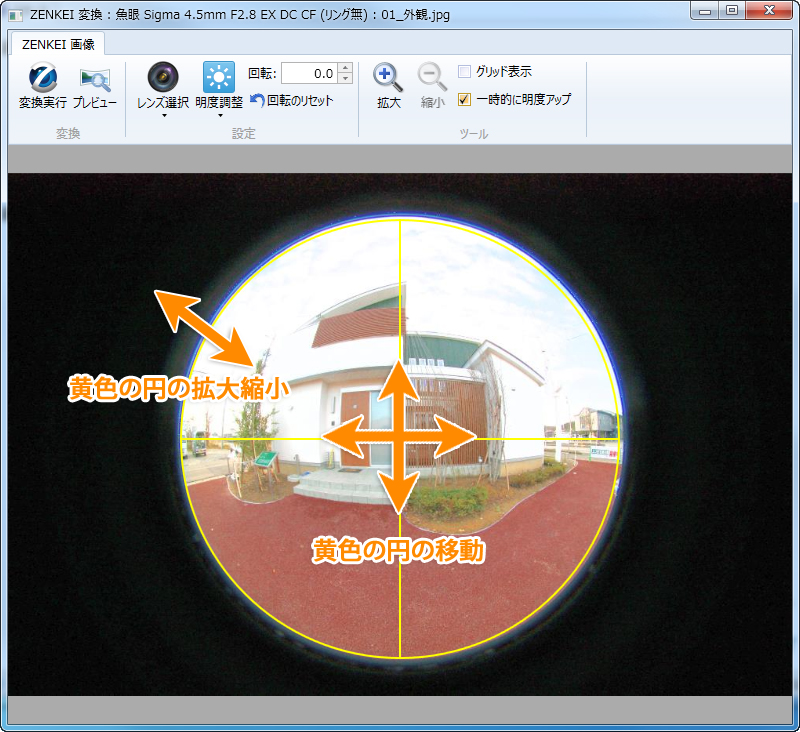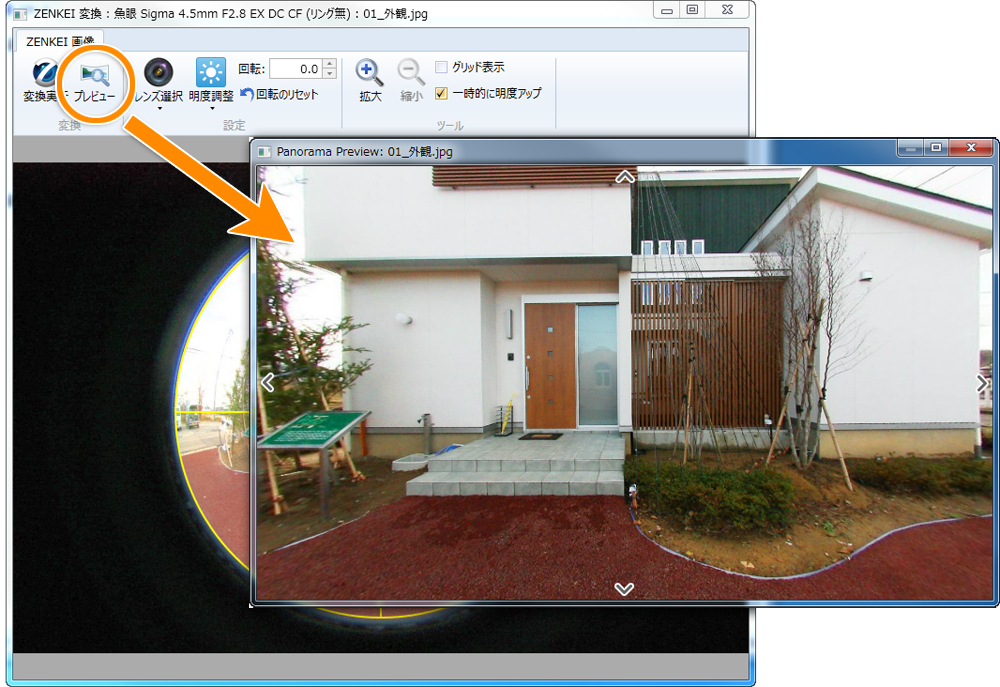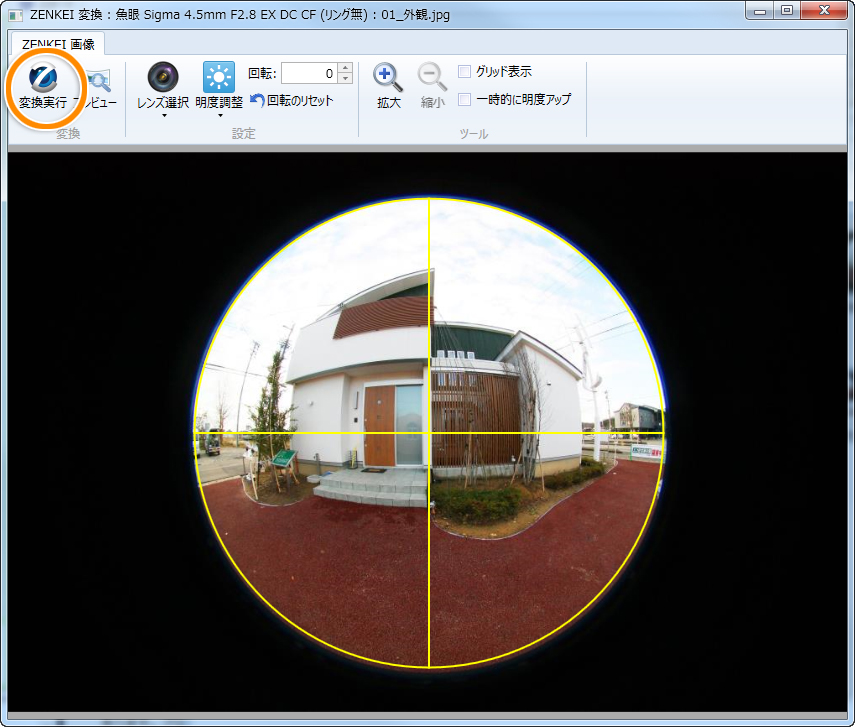画像のZENKEI変換(180度魚眼レンズ)
180°魚眼レンズで撮影した画像をZENKEI変換(パノラマ画像へ変換)します。
画像のZENKEI変換を行うには、メディアライブラリで変換したい画像を選択し、
上部リボンメニュー > ライブラリ > ZENKEI変換をクリックします。
1.レンズの選択
ZENKEI変換ウィンドウの上部リボンメニュー >レンズ選択 から撮影時に使用したレンズを選択します。
レンズ一覧に使用したレンズを追加したい場合はマイレンズの管理をご覧ください。
2.変換の調整
画像の上に黄色の円が表示されます。
マウスでドラッグして黄色の円の位置と大きさを調整し、画像の円を合わせます。
黄色の円は画像の円よりやや小さく(内側に)してください。
上部リボンメニュー > 一時的に明度アップにチェックをいれると画像の円の境目が見やすくなります。
必要に応じて「傾きの調整」や「明度調整」を行なってください。
傾きの調整についてはこちらをご覧ください。
明度調整についてはこちらをご覧ください。
3.変換画像の確認
上部リボンメニュー > プレビューをクリックし、変換後のZENKEI画像の確認を行います。
この際に、画像の端部分に黒フチが残っていないか確認してください。
黒フチが残っていた場合は、黄色の円を内側に小さくして下さい。
4.変換の実行
変換の調整が完了したら、上部リボンメニュー > 変換実行をクリックし、ZENKEI変換を実行します。